統信uos系統怎么管理打印界面和打印隊列?
我們在使用打印機打印文件時候經常會查看打印隊列,或者取消打印某個文件,那么在UOS下怎樣操作呢,簡單幾步就可以實現。

打印管理界面
若已經成功添加了打印機,打開應用,進入打印管理界面。選中打印機,可選擇屬性設置、打印隊列、打印測試頁及故障排查。
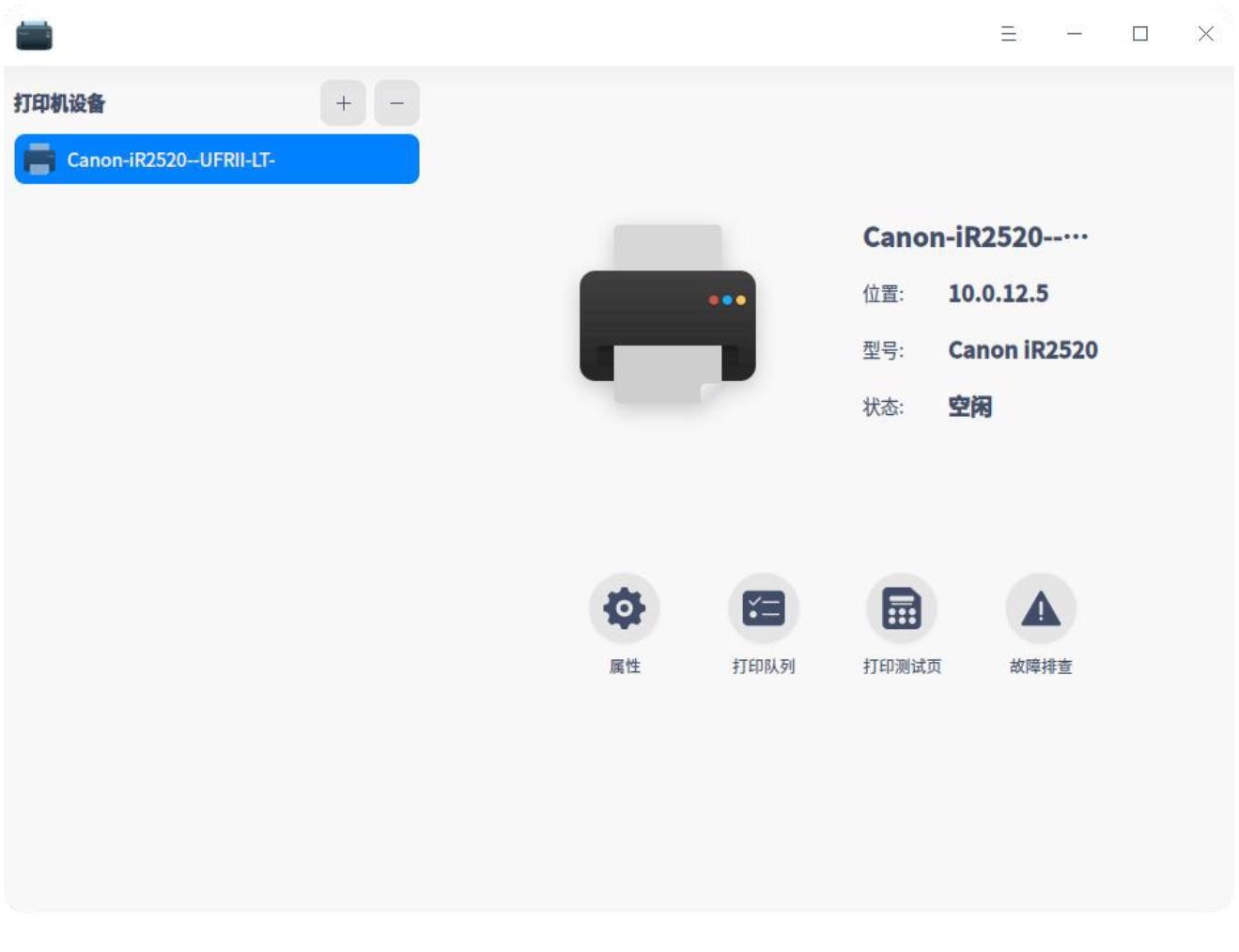
屬性
1. 點擊 屬性,跳轉到打印設置列表界面。
2. 不可設置僅可查看項為:打印機驅動、URI、位置、描述、顏色及分辨率。
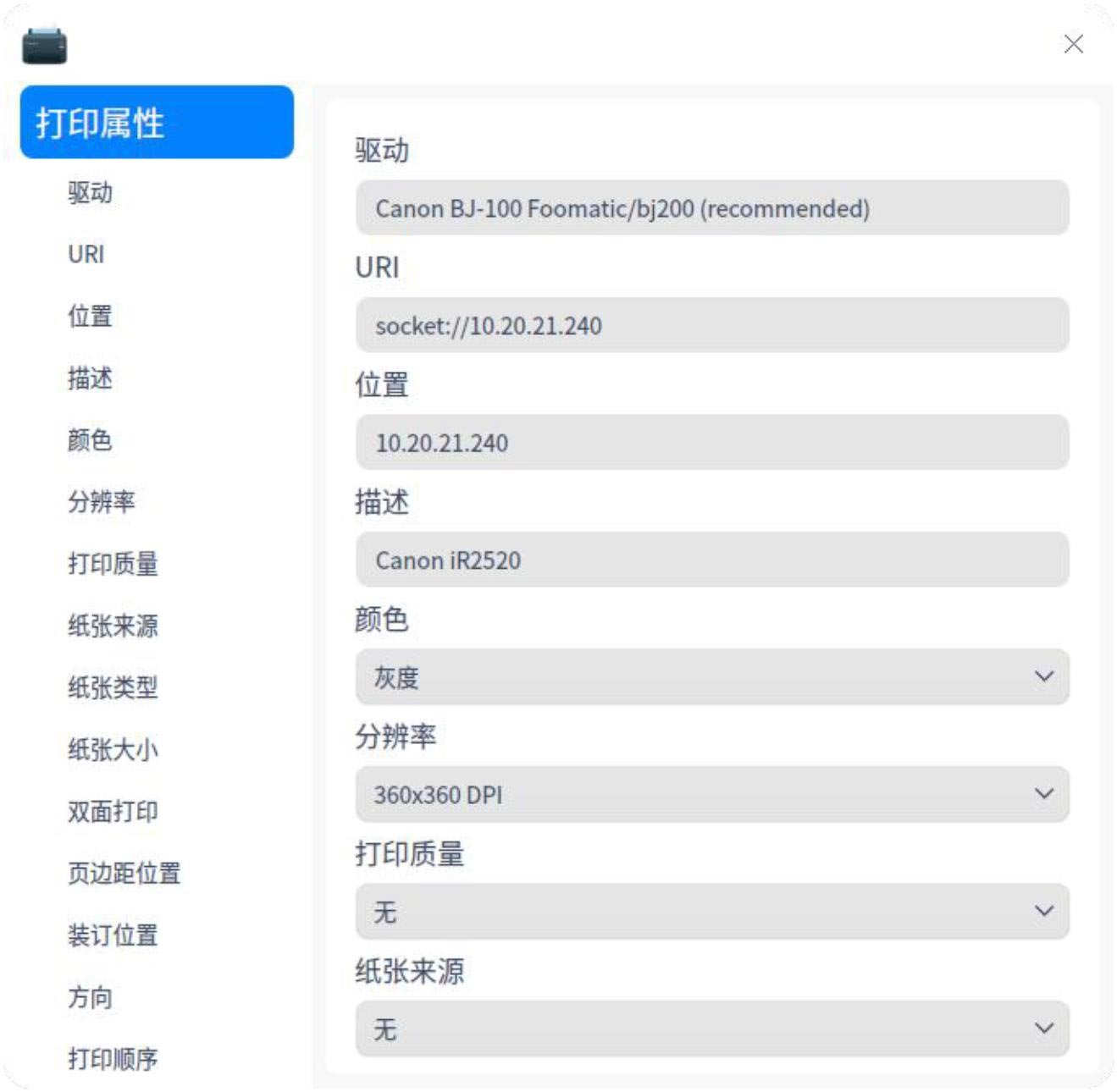
1. 可設置項為:紙張來源、紙張類型、紙張大小、雙面打印、頁邊距位置、方向、打印順序、裝訂。 • • •
紙張來源:紙張來源默認選中 自動,用戶可以根據實際情況選擇相應的紙盒。
紙張類型:紙張類型默認選中 自動,可選普通紙、再生紙、彩色紙、膠片等,用戶可以根據需求和打印機支持的紙張選擇。
紙張大小:紙張大小默認選中 A4,可選 A5、B5、A3、Letter 等,用戶可以根據需求和打印機支持的情況選擇。
雙面打印:打印方式默認選中 單面打印,可選雙面長邊翻轉打印、雙面短邊翻轉打印。
頁邊距位置:頁邊距位置默認選中 左側,可選頂部,打印時會留出一定的空間。
裝訂位置:默認選中無裝訂,可選裝訂(左)、裝訂(右)。若選擇裝訂,打印時會標示裝訂位置。
方向:進紙方向默認選中 縱向(無旋轉),可選橫向、反橫向、反縱向。
打印順序:打印順序默認選中 從前向后,可選從后向前,用戶根據實際需求選擇。
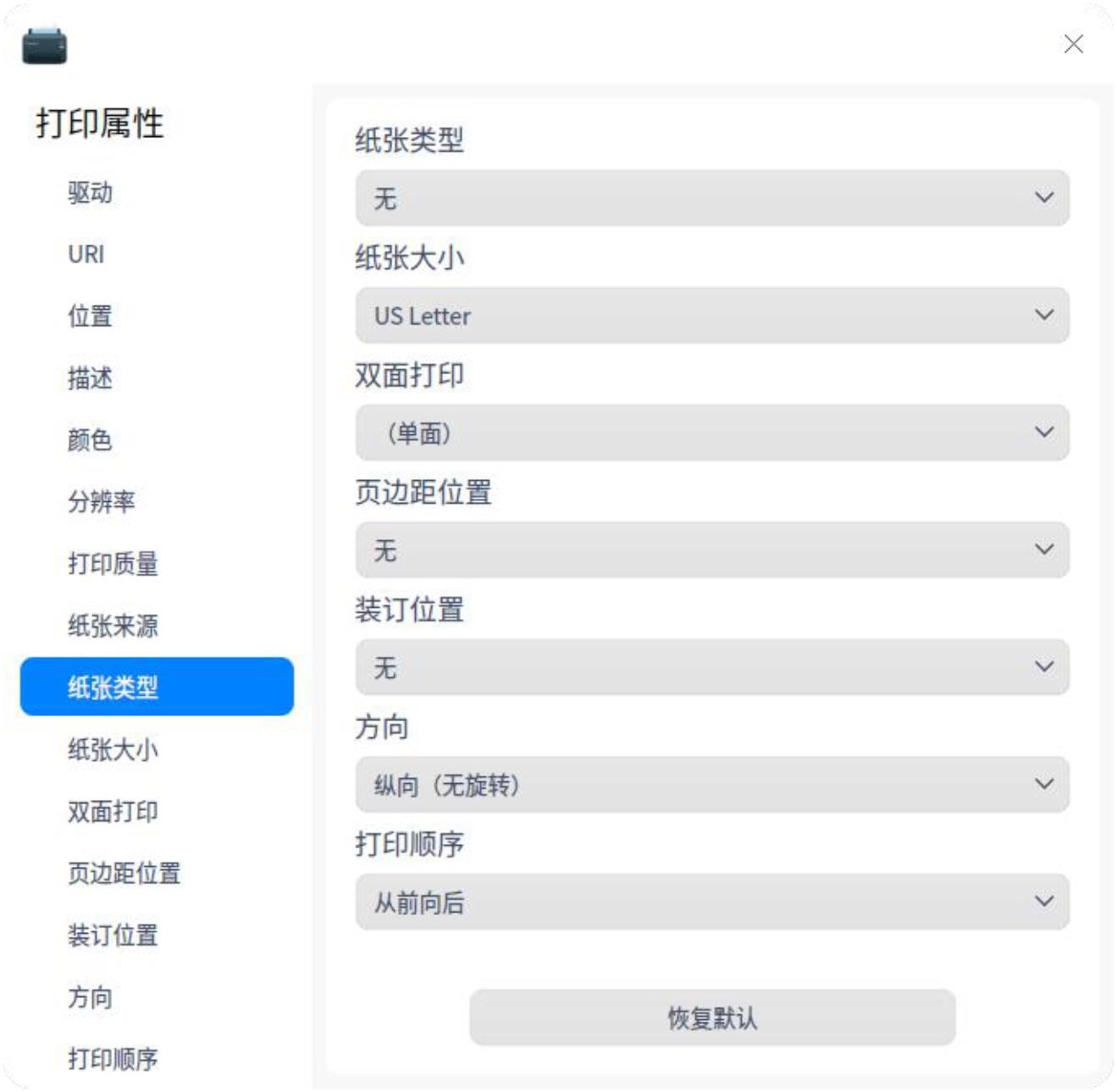
1. 恢復默認:點擊后,所有設置項恢復為默認狀態。
打印隊列
1. 點擊 打印隊列,進入主界面,可選擇全部列表、打印隊列、已完成列表和刷新列表操作。系統默認選擇 打印隊列 界面。
2. 列表內容為:任務 ID、用戶、文檔名稱、打印機、大小、提交時間、狀態及操作。
3. 操作選項:
開始/暫停打印:開始或暫停當前任務。
刪除任務:刪除當前打印任務。
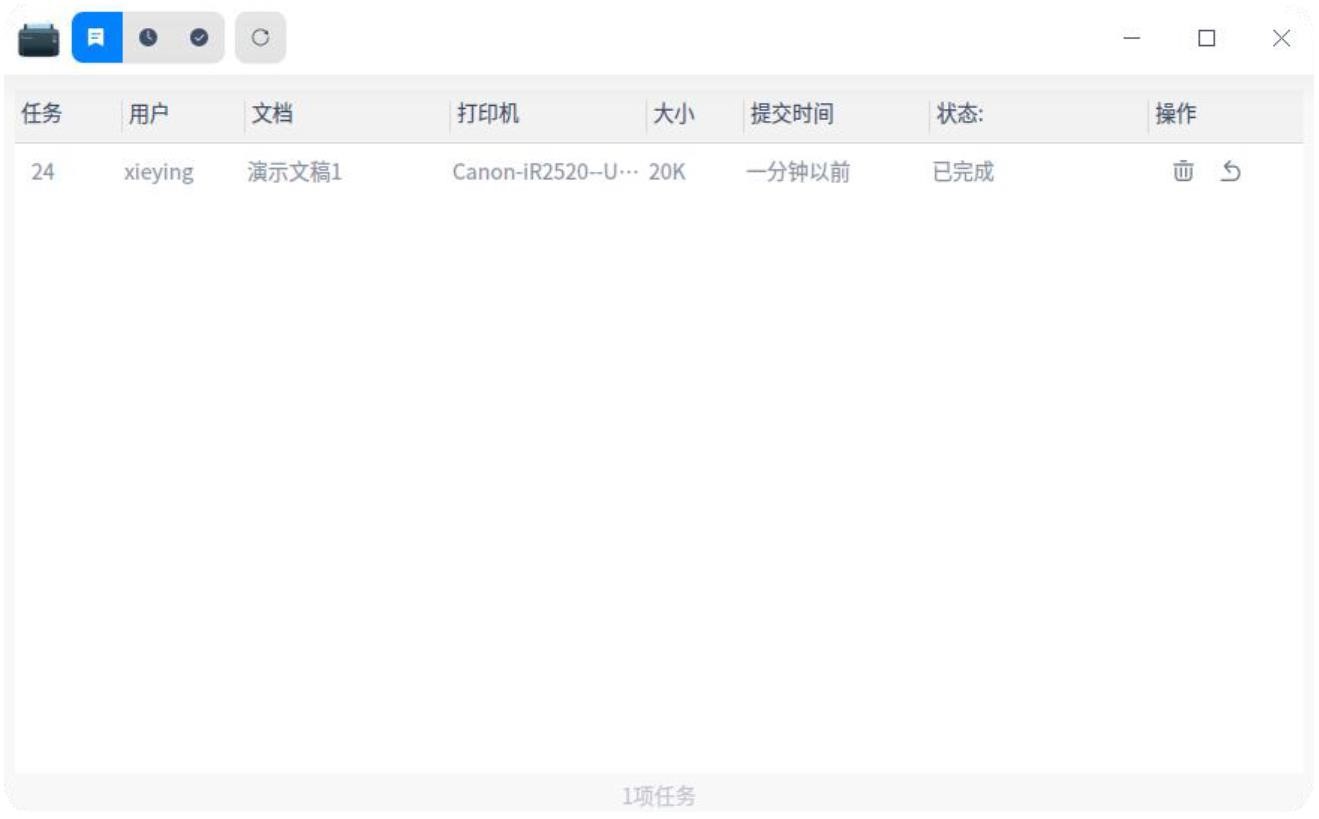
4. 右鍵操作:
選擇一個打印任務后,右鍵可進行 取消打印、刪除任務、暫停打印、恢復打印、優先打印、重新打印 操作。
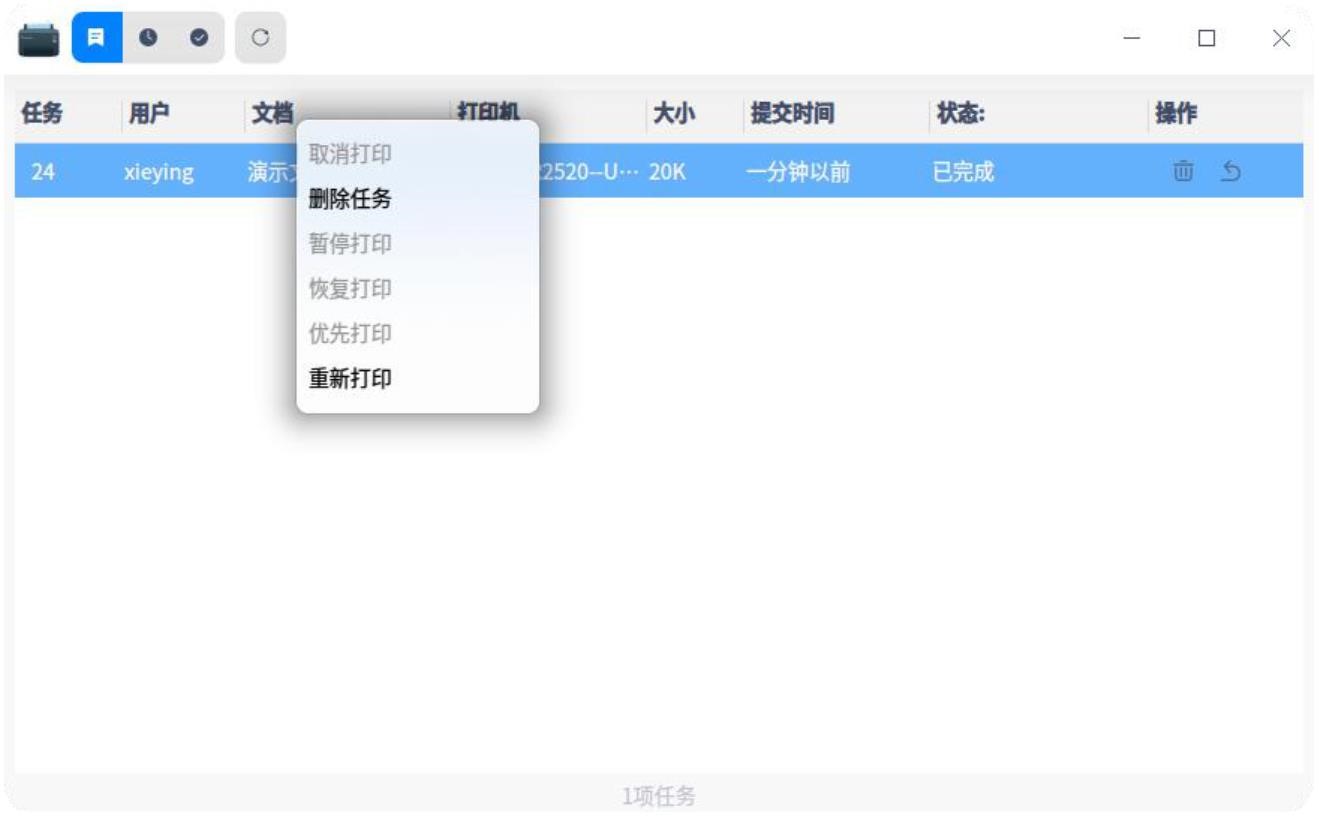
以上就是統信uos系統管理打印機的技巧,希望大家喜歡,請繼續關注。
相關推薦:
統信uos系統怎么選擇打印機驅動? uos打印機驅動的兩種選擇方法
統信uos操作系統怎么連接打印機? UOS打印機連接教程
相關文章:
1. 統信uos系統怎么選擇打印機驅動? uos打印機驅動的兩種選擇方法2. 統信UOS兼容轉安卓App 像使用手機一樣使用電腦3. 統信UOS專用設備操作系統V20正式發布 鏡像不到800MB4. 統信UOS系統怎么禁止窗口特效? 統信關閉窗口特效的技巧5. 統信uos怎么顯示隱藏文件? uos文件管理器隱藏文件的顯示方法6. 統信UOS家庭版開始內測 無需分區全自動安裝7. uos怎么設置鍵盤布局和屬性? UOS漢語鍵盤布局的設置技巧8. 統信UOS系統怎么關閉? uos關機的多種方法9. 統信uos操作系統怎么連接打印機? UOS打印機連接教程10. 國產統一操作系統uos怎么安裝? uos操作系統安裝步驟

 網公網安備
網公網安備